Wenn Sie einen Sperrbildschirm auf Ihrem Handy einrichten möchten, beginnen Sie beim nächsten Schritt. Wenn Sie den SIM-PIN-Code ändern möchten, springen Sie zu Schritt 9. Stellen Sie sicher, dass Sie Ihren Public SIM-PIN haben, bevor Sie mit der Anleitung beginnen. HINWEIS: BILDSCHIRMBILDER KÖNNEN VON IHREM TATSÄCHLICHEN GERÄT ABWEICHEN.

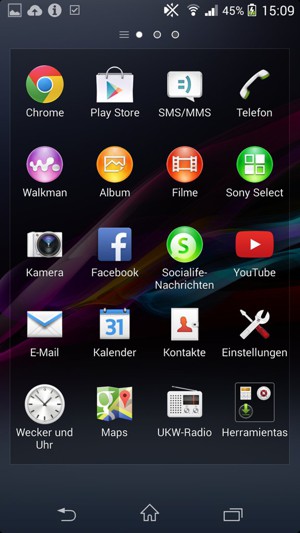
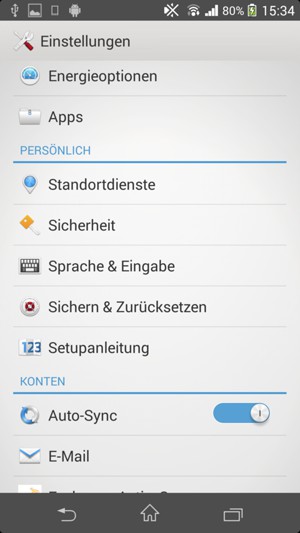
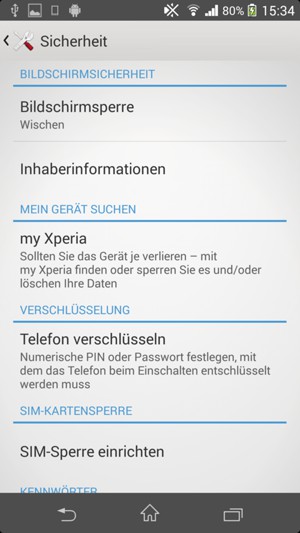
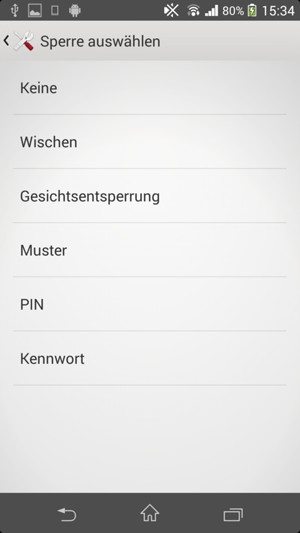
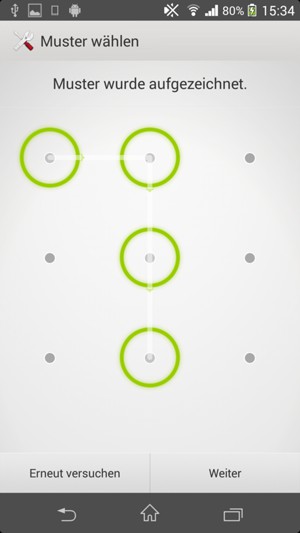
Ihr Handy ist jetzt mit einer Bildschirmsperre gesichert.
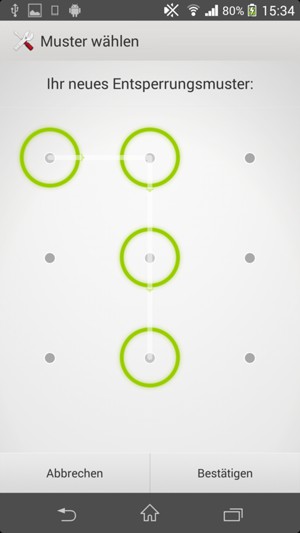
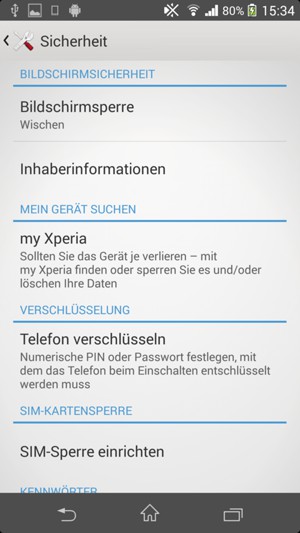
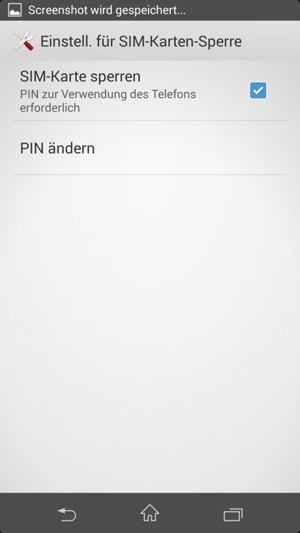
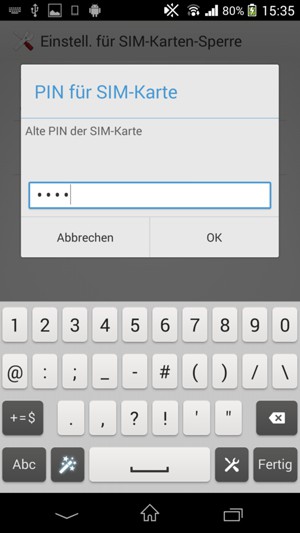
Alte PIN der SIM-Karte
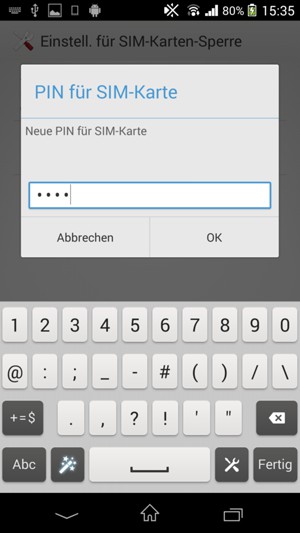
Neue PIN für SIM-Karte
Ihre PIN für SIM-Karte wurde geändert.
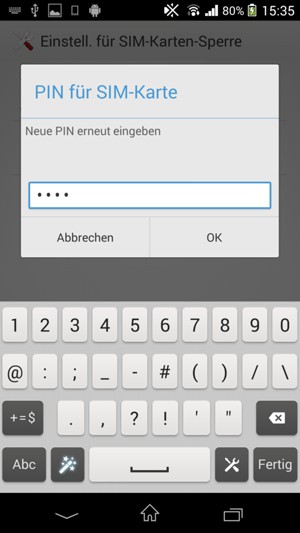
Neue SIM PIN bestätigen